Phiên bản ứng dụng Messenger mà bạn đang sử dụng đã lỗi thời nhưng bạn lại không biết cách làm sao để nâng cấp? Vậy hãy theo dõi bài hướng dẫn cập nhật Messenger lên phiên bản mới nhất ngay bên dưới nhé!

Hướng dẫn cập nhật Messenger trên máy tính, điện thoại
I. Lợi ích
Việc thường xuyên cập nhật Messenger lên phiên bản mới sẽ mang đến cho bạn những lợi ích như:
- Trải nghiệm các tính năng mới mà Facebook đề xuất.
- Tránh được các lỗi hệ thống do phiên bản cập nhật cũ gây ra.
- Bảo mật cao hơn, an toàn hơn.
II. Hướng dẫn cập nhật Messenger bản mới nhất trên thiết bị Android, iOS
1. Hướng dẫn nhanh
Mở ứng dụng CH Play (iPhone là Appstore) trên điện thoại > Nhập vào thanh tìm kiếm từ khóa “messenger” > Chọn vào ứng dụng Messenger hiển thị > Chọn mục Cập nhật và đợi hoàn tất là xong.
2. Hướng dẫn chi tiết
Bước 1: Đầu tiên, bạn vào công cụ CH Play trên điện thoại (với điện thoại iPhone thì là Appstore). Tại thanh tìm kiếm, nhập và chọn “messenger”.
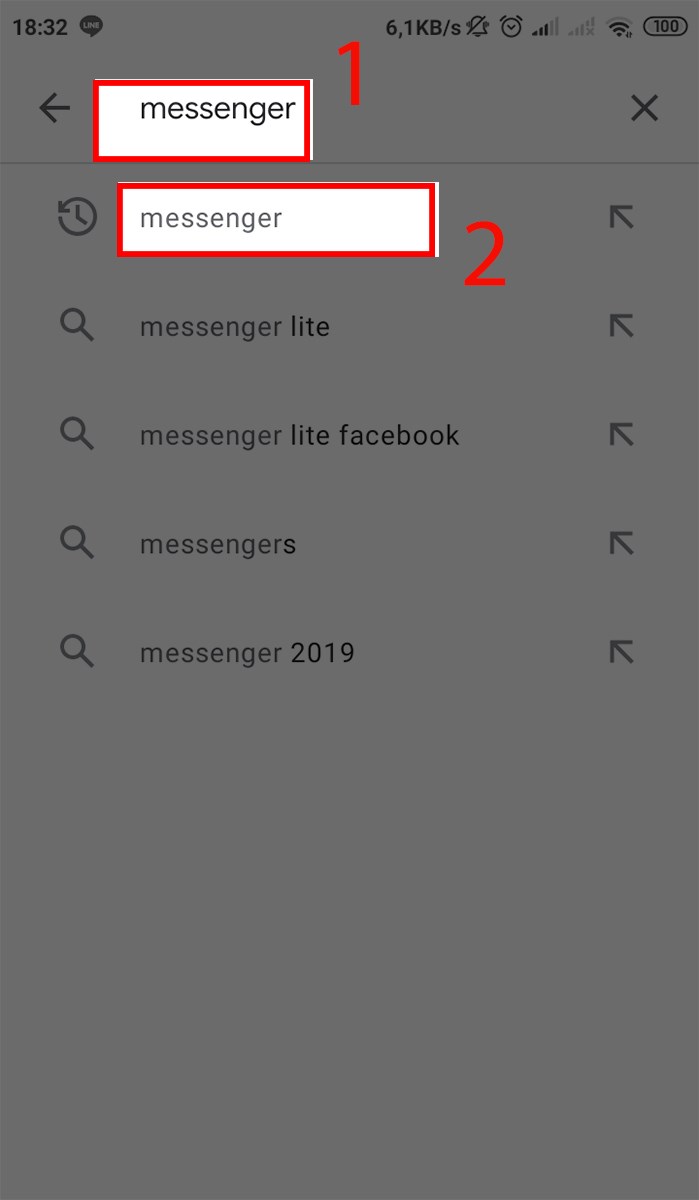
Nhập và chọn Messenger
Bước 2: Lúc này, nếu Messenger trên điện thoại bạn đang ở phiên bản cũ thì sẽ có dòng chữ Cập nhật. Bạn nhấn vào đó để cập nhật Messenger lên phiên bản mới nhất.
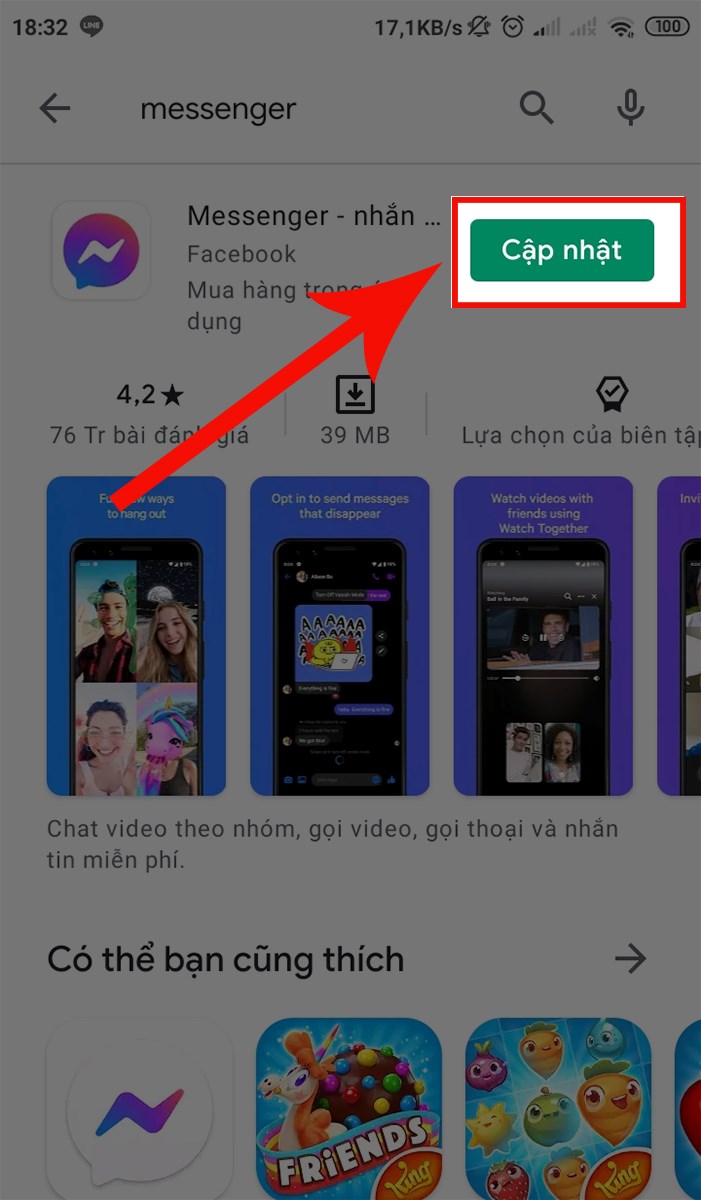
Chọn mục Cập nhật
Ngoài ra, bạn cũng có thể chọn vào biểu tượng dấu ba chấm ![]() và bỏ tick chọn ở mục Bật tự động cập nhật. Như vậy thì ứng dụng sẽ tự động cập nhật mỗi khi có phiên bản mới, bạn không cần phải vào thực hiện thủ công nữa.
và bỏ tick chọn ở mục Bật tự động cập nhật. Như vậy thì ứng dụng sẽ tự động cập nhật mỗi khi có phiên bản mới, bạn không cần phải vào thực hiện thủ công nữa.
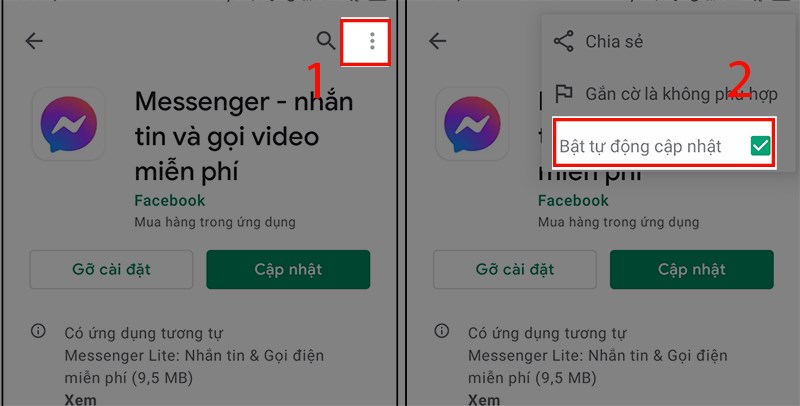
Chọn biểu tượng 3 chấm và tick vào Bật tự động cập nhật
III. Hướng dẫn cập nhật Messenger cho máy tính Windows
1. Hướng dẫn nhanh
Mở phần mềm Microsoft Store trên máy tính của bạn > Chọn vào biểu tượng dấu 3 chấm ![]() ở góc trên bên phải > Chọn Download and Updates > Chọn biểu tượng tải xuống
ở góc trên bên phải > Chọn Download and Updates > Chọn biểu tượng tải xuống ![]() tại phần mềm Messenger và đợi cập nhật hoàn tất.
tại phần mềm Messenger và đợi cập nhật hoàn tất.
2. Hướng dẫn chi tiết
Bước 1: Nhập và chọn Microsoft Store trên thanh tìm kiếm của máy tính.
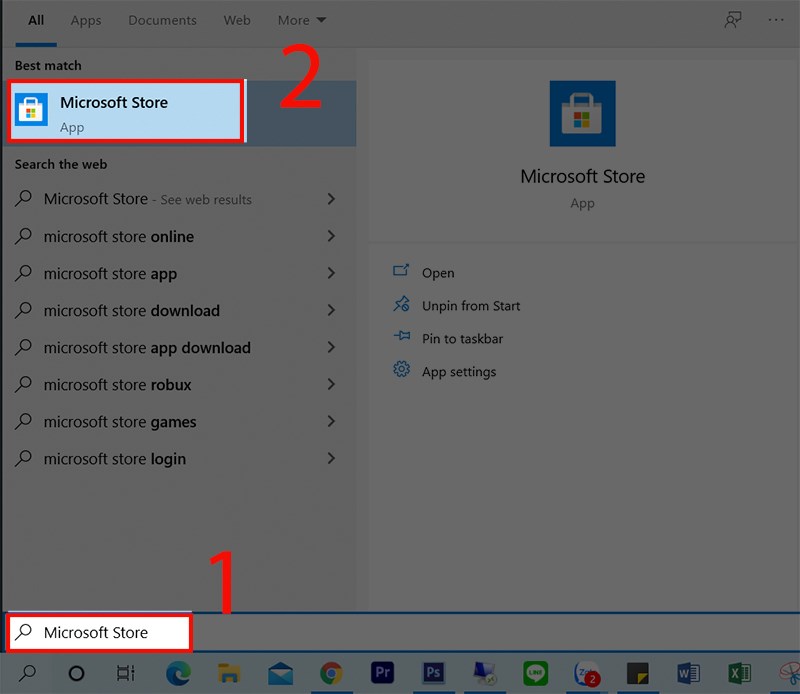
Nhập và chọn Microsoft Store
Bước 2: Bạn chọn vào biểu tượng dấu 3 chấm ở góc trên bên phải của giao diện. Sau đó chọn mục Download and Updates.
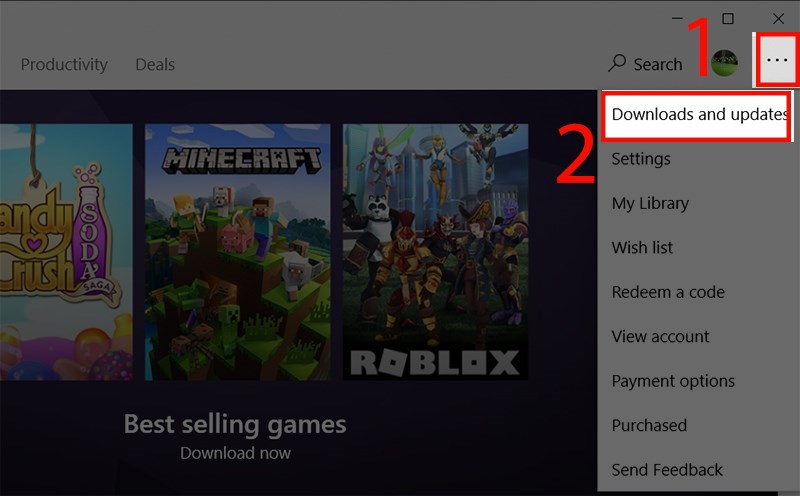
Chọn biểu tượng 3 chấm và chọn Download and Updates
Bước 3: Lúc này, nếu phần mềm Messenger của bạn chưa được cập nhật thì sẽ xuất hiện ngay bên dưới mục Download and Updates. Bạn chọn vào biểu tượng tải xuống ![]() và đợi tải về bản cập nhật là xong.
và đợi tải về bản cập nhật là xong.
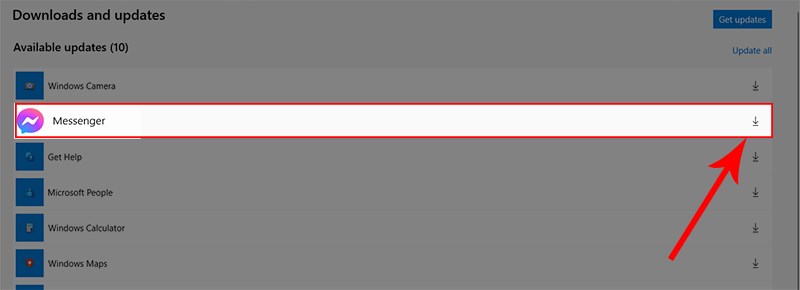
Chọn biểu tượng tải xuống tại Messenger
3. Đối với máy tính Macbook
Trên máy tính nền tảng macOS, bạn mở App Store trên máy tính, gõ tìm phần mềm Messenger và chọn vào Cập nhật giống như trên điện thoại là được.
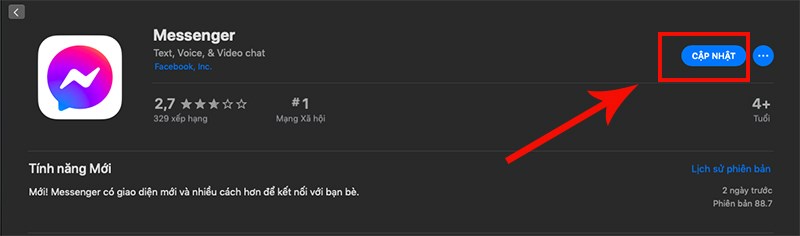
Chọn Cập nhật để update Messenger trên Macbook
Vậy là mình đã hướng dẫn bạn cách cập nhật ứng dụng Mesenger lên phiên bản mới nhất cho cả điện thoại và máy tính. Nếu có thắc mắc gì, hãy để lại bình luận để được giải đáp nhé. Chúc bạn thành công!
















